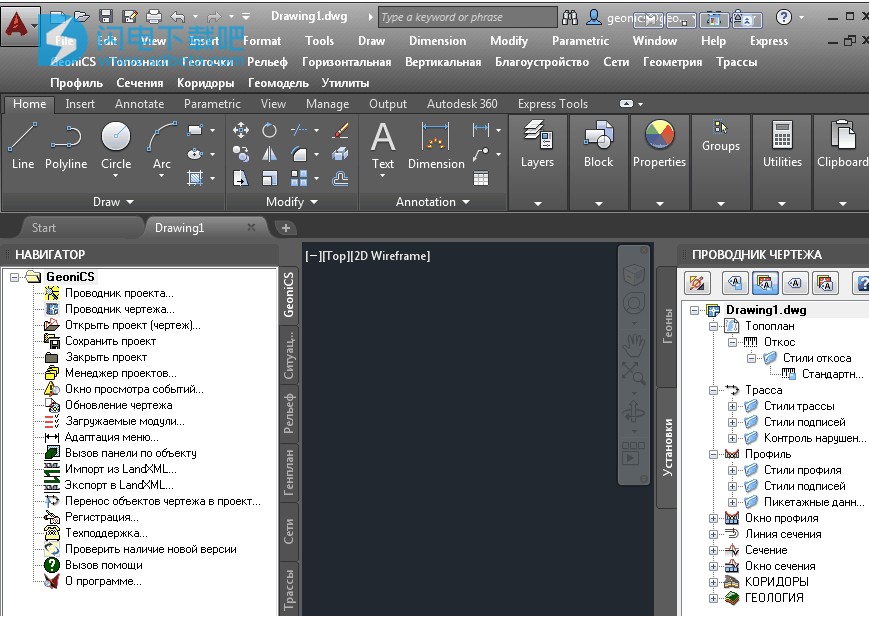CSoft GeoniCS 2015破解版是功能强大的大地测量和工程地质勘测数据处理软件,使用基于AutoCAD和nanoCAD平台,GeoniCS15.0.x版本支持AutoCAD/Civil2016-201032/64平台,适用于nanoCAD6的单独产品。旨在在建筑和建筑设计及相关领域中执行图纸和设计工作文档。GeoniCS产品的目的是创建和维护数字化情况模型(CMS)以及以各种位置(点,线性和面)的标准常规符号显示的大规模比例尺(1:5000或更大)的地形图。建立地形和等高线的三维模型,解决地形问题;总体规划所有主要部分的设计-水平布局,垂直布局,工程网络总体规划,环境美化和环境美化。该程序的主要特征是确保模型和地图的统一性,输出的不是图片(尽管是矢量),而是与地图结合的情况的轮廓模型-映射模型。一方面,该方法允许获得规范化常规符号的基础,并显着降低手动后编辑以获得条件计划的复杂性,另一方面,获得满足所有度量和拓扑关系的模型。这些映射的数字模型以城市化地区的地理基础和大型工业设施的形式组织,可供设计人员和备用管理系统使用。您可以将语义信息分配给对象,并在地籍或任何信息制图系统中使用它们。电路的存在使您能够获取有关线性或网络拓扑的信息并在GIS中使用。TOPOPLAN和GENERAL PLAN-将GIS和CAD集成到已开发的nanoCAD Geonika软件包中的第一个程序。 TOPOPLAN模块在生产线中的位置,消除了栅格中的失真(RTR)之后-由于它是转换后的栅格子库,被用作数字化的基础。 TOPOPLAN包含RTR程序,用于栅格的非线性转换,以消除栅格中的任何变形。TOPOPLAN使您既可以在数字化过程中直接创建地形符号,也可以映射(符号化)其他系统获得的尖桩和轮廓-在处理现场测量,矢量化之后,从GIS获得。在创建线性和面对象的轮廓的过程中,将为任何线性对象提供跟踪。可以根据近似参数(顶点和手柄的位置)对平滑的折线,样条曲线和其他曲线进行四分之一处理,同时将根据可视化参数对其进行可视化。绘制平行线时,可以设置轴的位置和线宽。该软件包根据呈现地形标志的规则配备了内置的超文本类型知识参考数据库。

安装激活教程
1、在本站下载并解压,如图所示

2、默认情况下安装程序本身。
3、在注册向导中,选择“指定许可证”并选择.lic文件
4、默认情况下安装虚拟网络适配器
5、登录设备管理器并找到已安装的虚拟网络适配器“TAP”,选择它并单击“删除此设备”,不要删除设备驱动程序,只删除设备本身!
6、在设备管理器中,选择安装旧设备,选择网络适配器,查找以前安装的“TAP v9”驱动程序并安装它
7、在设备管理器中找到“TAP”,打开其属性,找到“MAC”字段,并为其分配MAC地址“C03FD5E31340”,不带引号
8、转到Windows设置中的高级适配器设置,查找虚拟网络适配器“TAP”,打开其属性,然后清除IPv4以外的所有勾选
9、将Gcproject.nrx文件复制到以下位置:
C:\ProgramFiles\Nanosoft\nanoCAD GeoniCS x64 22.0
10、完成
NanoCAD GeoniCS新增功能
在nanoCAD 23平台上工作。
1、常规
支持通过双击 *.dwg 文件(使用 nanoCAD GeoniCS 打开 dwg)来调用程序的功能。
已使用典型的 /quiet 和 /passive 开关实现了静默安装。
组策略安装可用(通过活动目录组策略安装 nanoCAD 产品)。
恢复了图形之间的复制样式。
修复了在地理点属性管理器中显示颜色的错误。
支持 IFC 4 格式。
修复了“打开项目(绘图)”命令中图形的预览。
2、«拓扑图»
在编辑地形标志类型时预览。
索引扩展中的修复:
通过在图形资源管理器中拖放样式,方法是将样式的 id 根存储在复制时使用的帮助程序类中,从而进行复制。
修复了更新样式副本时复制样式的错误;
修复地形标志编辑器中地形预览显示错误的错误;
修复首次加载/保存规则时地形标志颜色混淆的bug;
修复关闭图纸后调用地形标志编辑器时程序崩溃的问题;
修复地形标志设置读写文件错误。
3、地理点浮雕
修复了重置图形中显示地理点的值的错误。
在“地理点显示”部分中,添加了其他代码字段。
4、表面
添加了将表面渲染为网络的新方法。
在“按高度和角度着色”命令中,键入“按高度着色”:
添加了插入图例的功能;
您可以在请求的图层上绘制为带有标记(水平)的折线。
5、“总体规划”景观美化
修复平台与绿地面积计算正确性相关的错误(负值)。
软件功能
一、一般
·添加了几何属性以显示大多数对象的总面积和长度。
·重新设计了一些签名(增加了移动签名的功能)。添加了签名样式的偏移设置。
注意!您可能需要调整使用锚点-领导者点的签名样式。
·用于将图形对象转换为设计对象的命令已移至公共部分。
·添加了表格轮廓编辑器将数据保存到文本文件的功能。
·所有窗口都可扩展。
二、拓普蓝
1、情况
·添加了复制坡度符号的功能。
2、表面
·添加了一种新型的结构线-无损。
三、总体计划
水平布局
·在建筑物和结构的简化中替换了正方形分隔符。
四、网路
1、计划
·在跟踪对话框中添加了当前线段的顶点号的显示。
·修复了通道中网络部分的复制属性的错误。
·为K2网络的雨水进口添加了“降水”属性。
·将标志“绘制井盖”添加到轮廓图属性中。
·添加了雨水进口图纸的参数化。
·默认情况下,网络的斜率单位设置为千分之一。
·参数“工作部件的高度”已从井的属性中删除。
·顶点的属性用不存在的数量标注尺寸。
·修复了“自动放置顶点”功能。修复了从工程图或纵断面插入顶点时添加额外情况的问题。在这些操作期间,顶点编号是固定的。
·修复了移动峰时节省垂直井的问题。
·添加了在添加自定义顶点号时可以指定其功能。
·新增了在形成设备规格时从图纸中分组选择网络的功能。
·修复了渲染摄像机和雨水进水口的错误。
·插入顶点时,请检查网络上是否存在重复的数字,并在必要时重新计算数字。
·修复了关闭封闭的网络配置文件时崩溃的问题。
·在纵断面或工程图中插入新顶点时,对个案进行了更正确的处理。
·固定在网络的带材轮廓上显示坡度。
·在网络的井表中,颈部的尺寸包括颈部本身,地板和砖砌的尺寸。
·当显示仅包含1个管段的井时,将包括全深度计算。
2、个人资料
·修复了网络案例在配置文件窗口的展开计划的条中的显示。
·修复了在图形中为通道中的网络插入网络配置文件的错误。
·在网络配置文件上增加了沉积部分的显示。
·已向网络配置文件的属性中添加了一个选项,该选项使您可以将配置文件的黑色和红色表面显示在极端井的边缘。
五、路线
1、计划
·重新设计了手动路线签名(单独的对象,设置偏移位置,编辑属性)。
·修正了在签署路线时使用剖面线组的错误。
·修复了编辑转弯的纠察队时的错误。
2、个人资料
·重新设计了配置文件窗口的手动签名(单独的对象,设置偏移位置)。
·修复了概要文件元素编辑器中的小错误。
·对“使用线性对象查找相交”命令进行了较小的更正和补充。
·修复了显示距离时配置文件窗口数据条中的错误(链接纠察队时出现负值)。
六、部分
·重新设计了截面窗口的手动标题(单独的对象,设置了偏移位置)。
七、走廊
·修复了用于在走廊中创建结构线的对话框的初始化。
八、地球模型
·重新设计了截面窗口的手动标题(单独的对象,设置了偏移位置)。
新功能介绍
1、在项目中存储模型(所有地形对象),这将允许:
•组织对任何对象的访问,并在构建曲面时将它们用作边界,结构线,点;
•多用户(通过项目)使用地形图;
•输入对象的任意多级分组(多个数据模型)。
2、动态(用户可配置)分类器。能够支持许多分类器。维护现有数据库。
在字符分类器中支持具有不同位置,不同比例的字符。
支持DTM的GosGIScenter标准。
3、通过语义分类器支持地形对象的类别,包括。影响传统标志的显示。
4、图形元素的设计者和渲染规则(逻辑)的生成者:
•线性标志,包括图形符号及其渲染规则的显着扩展;
•区域标志,看不见的面孔,签名等的实现
5、将线性和区域符号实现为geons-具有图形局部编辑的高级功能,例如,沿线移动图标等。
使用具有丰富编辑逻辑的自己的三维多段线(包括样条线)。
6、功能(芯片,包括跟踪,覆盖替换;泛化;与图层组一起使用。)
关于通用和网络模块,请参见acc。部分。
GeoniCS是在AutoCAD和nanoCAD平台上的国内生产线,用于处理大地测量和工程地质勘测数据,创建和维护领土和工业设施的地理信息资源,以及在民用,工业和运输建筑领域进行地球工程设计。
Topoplan模块是该程序的核心,它使您可以创建地形图,维护项目测量点的基础,构建三维地形模型并分析生成的表面。该程序基于构造的浮雕模型,可以解决许多应用问题。
总体规划模块用于各种目的的工业设施以及土木工程设施的设计。该模块确保完全符合GOST21.508-93“实施企业,建筑物和民用住宅设施总体规划工作文件的规则”的要求。
网络模块使您可以设计外部工程网络并草拟必要的输出文档。
跟踪模块允许您设计线性扩展的对象并绘制必要的输出文档。
Sections模块允许您获取黑色部分并设计红色部分。横截面(直径)的设计完全存在。此外,可以创建3D模型-走廊。
Geomodel模块旨在注册地质研究数据并构建3D地质模型
使用说明
一、下拉菜单
主界面是通常的下拉菜单。这是AutoCAD的主界面。GeoniCS中菜单类型界面的发展趋势是将许多功能转移到ProjectExplorer,DrawingExplorer以及通过右键单击geons调用的弹出菜单。
安装后的第一次启动时,所有列均退出。(菜单=1!!!)
通常,顶部菜单会附加到平台或应用程序(Map3D,Civil3D或其他)的标准菜单的所需位置。此外,可以下载其他应用程序。
随后,菜单的状态由用户-配置文件确定。
仅加载有许可证的那些菜单列。
如果在配置中强行禁用了程序加载,则也不会加载它们的菜单列。
菜单示例是“救济”列:

二、
调整菜单和面板
此_gccmmenuload命令替换_menuload。
您可以使用“菜单和面板设置”项(已修改_menuload)控制下拉菜单的列。 该命令使此操作比标准_cui AutoCAD命令更容易。

使用菜单集:
GeoniCS提供了六个预包装的套件(根据典型的推荐套件):
•TOPOPLAN(情况+救济),
•总体规划,
•网络
•路线-高级计划,配置文件菜单
•部分
•GEOMODEL。
用户可以轻松创建自己的集合-通过删除,添加或重新排列列,并保存它们以在安装更新后使用。
集合是在GeoniCS安装目录中具有扩展名*.gmp的文件。
选择套件后,它将加载,并且相应的信息显示在底部。套用时将其应用于当前AutoCAD菜单。(注意:套件说明中但菜单本身中没有的菜单项不会显示。)
双击集合将其应用于当前的AutoCAD菜单并关闭该窗口。
创建-根据当前集合创建一个新集合。使用现有名称创建-这是不可能的。
保存-保存(通常在编辑后)当前集的状态。对于“当前状态”,此按钮允许您创建一个新集合。
删除-删除所选集(不适用于“当前状态”)。
重命名组可以通过保存到一个新组并删除该组来完成。
您可以添加和删除菜单组。添加后,该组将成为当前组,并且其列将显示在左窗格中。删除组后,将从两个子窗口中删除其点。
默认过滤器是*.mnc,*。Mnr。如果用户选择*.mnu,则首先删除已编译的菜单,然后打开并编译*.mnu文件。
选择组时,项目(列)显示在左窗格中。整个组组显示所有已加载组的所有列以及组名。
您可以使用右键(包括)选择它们。拉伸,以及使用Shift,Ctrl的鼠标左键。所选项目可以拖到右侧窗格中,指示在其前面插入的项目。或使用>按钮-它们会插入当前项目的前面,如果不是末尾的话。现有列不会被拖动。
同样,在右窗格中,您可以选择项目。可以通过拖动右面板或使用Del键或使用<<按钮将其删除。<<按钮将删除所有项目,无论选择如何。
按住鼠标左键可将所选菜单项移至所需位置。
“显示组”复选框可让您在右窗格中显示组。
注意:如果在编辑时更改菜单集,则会发出是否保存当前状态的请求。
“应用”按钮将当前菜单项集或小键盘(工具栏)应用于AutoCAD菜单。
是的-菜单集的当前状态会被记住,并将其应用于AutoCAD。(如果在上一个应用程序之后没有任何编辑,则不会重建AutoCAD菜单。)
已取消或ESC退出,而不保存菜单集并将最新更改应用于当前AutoCAD调色板。